
Yeni Windows 10'un en sık karşılaşılan sıkıntılarından biri, neden öyle demeyelim, uzun yıllardır bizimle fotoğraf paylaşan Windows Fotoğraf Görüntüleyiciye kıyasla oldukça yavaş olan Fotoğraflar uygulamasıdır. Bugün size tüm fotoğraflarımızın Windows Fotoğraf Görüntüleyici ile açıldığından nasıl emin olacağınızı gösteriyoruz Ve tabii isterseniz Windows 10 Fotoğraflar uygulamasıyla değil.
Daha önce de söylediğimiz gibi, Windows 10'da varsayılan olarak fotoğraflarımızı açan Windows Photos uygulaması olacak şekilde yapılandırdık, maalesef olması gerektiği kadar optimize edilmedi ya da istediğimiz gibi, Bu nedenle, belirli şeyler için, özellikle Windows Fotoğraf Görüntüleyicisi için, geçmişte herhangi bir zamanda daha iyiydi, son derece hızlı, basit ve kullanışlı ve bir şey işe yararsa, neden değiştirilsin?
Çoğu zaman çok basit olacak ve Windows 10 ilk kez bir fotoğraf açtığımızda bize o tür dosyaları hangi program veya uygulama ile açmak istediğimizi soracak, Windows Fotoğraf Görüntüleyiciyi seçmeniz yeterlidir. Ancak, herhangi bir nedenle o anda seçmediysek veya şimdi Fotoğraflar uygulamasıyla ilgili fikrimizi değiştirmişsek, yukarıdaki fotoğrafta açıklanan aşağıdaki adımları izlememiz yeterlidir.
Windows 10 Fotoğraf Görüntüleyiciyi Sıfırla
- Windows tuşuna basıyoruz veya Cortana metin kutusuna gidiyoruz
- "Varsayılan uygulamalar" yazıyoruz
- Önerilen uygulamalarda, «tıklayınvarsayılan uygulama ayarları »
- Yapılandırmaya giriyoruz ve «Fotoğraflar» bölümüne gidiyoruz
- Uygulamayı değiştiriyoruz Aynı listede görünecek olan Windows Fotoğraf Görüntüleyici fotoğrafları
Klasik izleyiciye geri dönmeyi nasıl gözlemleyebildiğiniz son derece basit, sadece bu adımları izlemeliyiz ve bir sorununuz varsa, yorumlarda ona danışmaktan çekinmeyin. Bize söyle, v ile kalacak mısınWindows 10 fotoğraf görüntüleyici yoksa Microsoft işletim sistemi resim görüntüleyicisini mi tercih edersiniz?
Windows 10 Fotoğraf Görüntüleyiciye Alternatifler
Bununla birlikte, özelleştirme çağındayız ve fotoğrafları bilgisayarımızda izleme şeklimiz daha az olamazdı, bu yüzden size Windows Fotoğraf Görüntüleyici'ye bir avuç alternatif sunmak istiyoruz, böylece onu elde etmek için başka yollar deneyebiliriz. performans ve fotoğraflarımızı Windows 10 bilgisayarımızda görme şeklimizi optimize etmek tabi ki. Bu yüzden, kaçıramayacağınız bazı küçük alternatiflerle oraya gidiyoruz.
Görüntü Camı
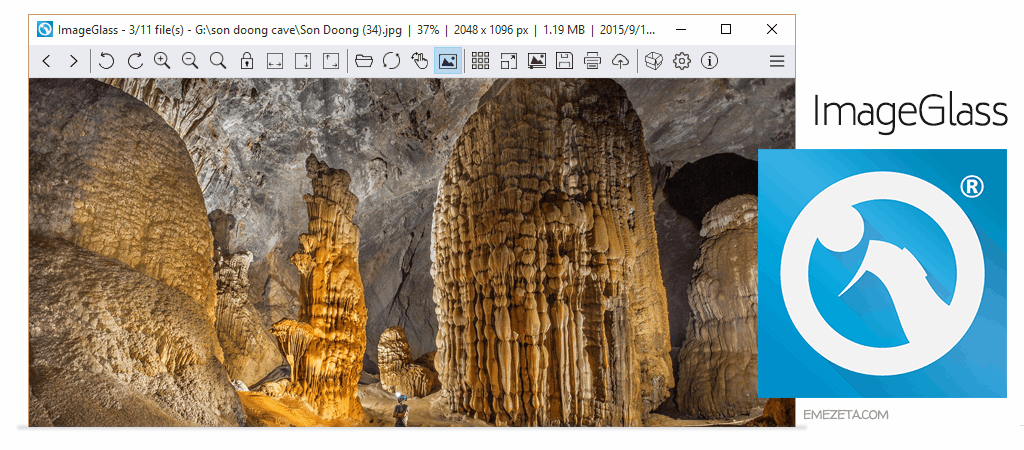
Bu ilk program bize oldukça basit ve sezgisel bir kullanıcı arayüzü sunuyor, fotoğraflara tıklayıp devam etmekten fazlasını istemeyenler için hiç de fena değil. Bu minimalist arayüz sayesinde, normal Windows 10 Fotoğraf Görüntüleyiciden çok daha hızlı çalışır. Bu yüzden performansı ve sadeliği sevenler için çok mevcut.
İndir - Görüntü Camı
XnShell
Profesyonel modda fotoğraf düzenlemeye kendini adamış kullanıcılar tarafından yaygın olarak kullanılan, tanınmış XnView tescilli yazılımı. Bu fotoğraf görüntüleyici, birçok fotoğraftaki küçük ortak kusurları çözmemizi sağlar, böylece bir şekilde basit bir düzenleyici haline gelir. Öte yandan, farklı görüntü formatlarıyla geniş uyumluluğu da onu çok ünlü kılmıştır.
İndir - XnShell
IrfanView
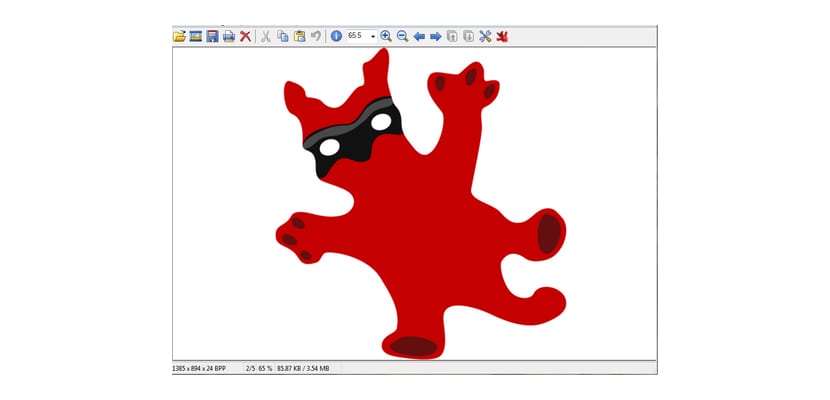
ImageGlass ile size daha önce anlattıklarımıza oldukça benzer bir şey, var olma nedeni kullanımın hızı ve hızıdır. Kullanıcı arayüzü belki çok basittir ve fazla bilgi sunmaz, ancak her kullanıcının hayranlık duymadan, ancak tüm izleyiciler için nasıl kullanılacağını bildiği dört temel seçeneğe sahiptir.
İndir - IrfanView
Manzara odası
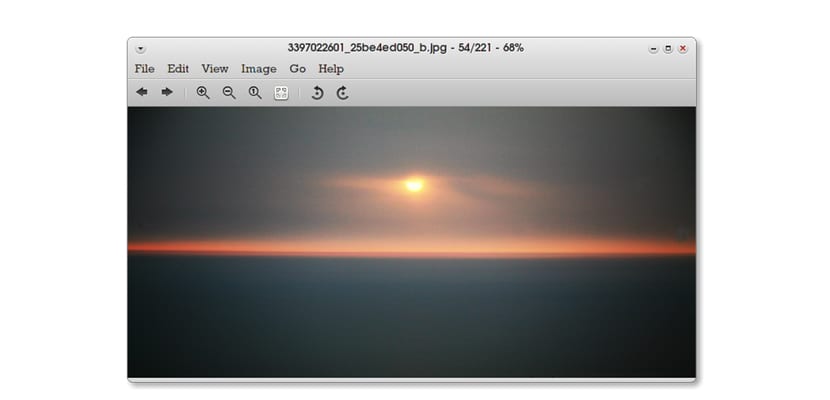
Bize eski Mac OS X'i veya mevcut Linux'u hızlı bir şekilde hatırlatacak bir kullanıcı arayüzü ile minimalizm. Bir kez daha basit alternatiflerimiz var, bu da günümüzde çok moda olan diğer şeylerin yanı sıra animasyonlu GIF'leri görselleştirmemize de izin verecek.
İndir - izleyici
Hiç biliyor musun Windows 10 fotoğraf görüntüleyici resmi Microsoft sistemine bir alternatif olarak hizmet ediyor mu? Bize hangisini kullandığınızı söyleyin.
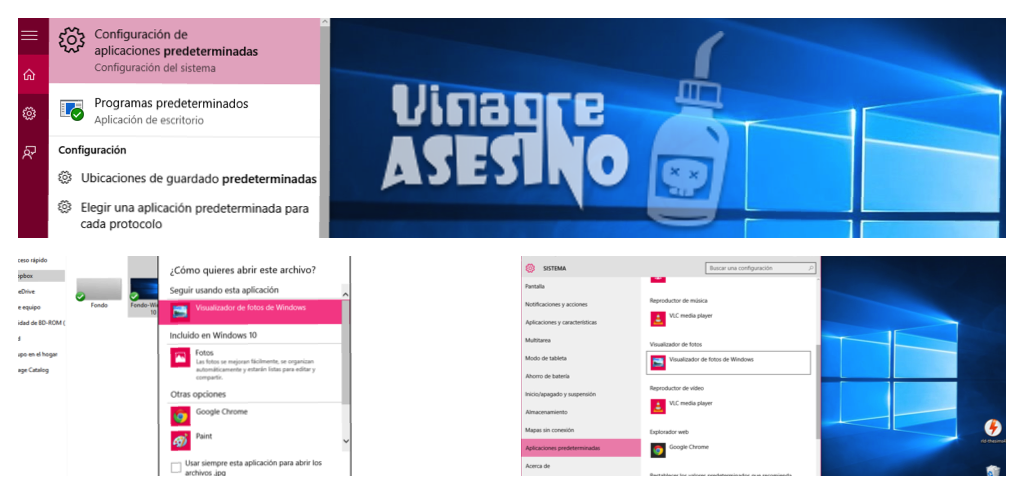
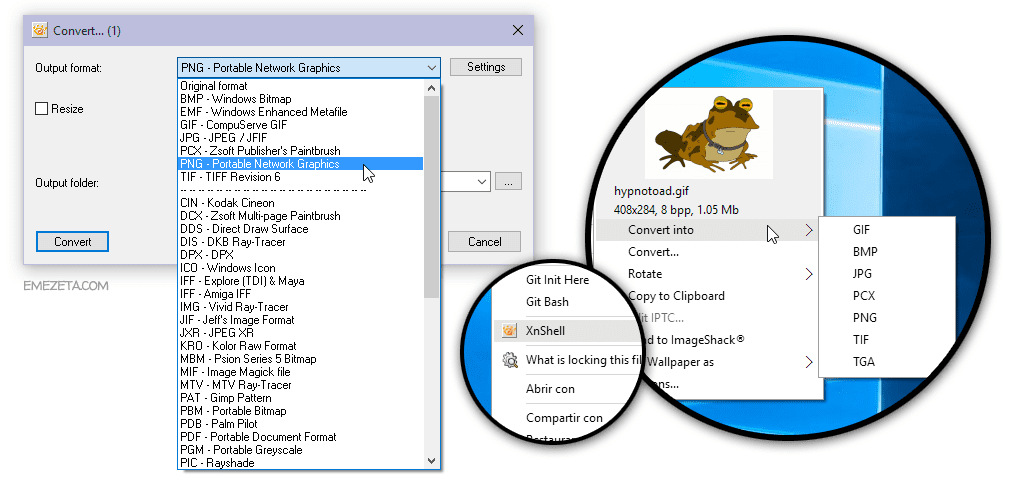
Teşekkürler!
Windows 10'umda "Windows Fotoğraf Görüntüleyicisi" seçeneği görünmüyor, yalnızca "Fotoğraflar" (Microsoft'un alçakça yeni fikri) ve mağaza seçeneği görünüyor.
Gueben ile aynı şey bana da oluyor, bu seçenek görünmüyor ve Windows fotoğraf uygulaması gereksiz: /
Temiz kurulumlarda bu seçenek etkinleştirilemez.
"Windows Fotoğraf Görüntüleyici" seçeneğini alıyorum, ancak yalnızca TIF dosya biçimini bağlamama izin veriyor. Microsoft'un her zaman kendi başına bir şey yapması mı gerekiyor (bkz. 8 başlat düğmesini kazan). Windows görüntüleyicinin eskiden ne kadar iyi olduğuyla.
Windows Fotoğraf Görüntüleyici bana görünmüyor. Her yerde aradım. Ve varsayılan uygulamanın nasıl değiştirileceğiyle ilgili anlattıklarınızda, Fotoğraflar da yapılandırma listesinde görünmüyor.
Aynı şey bana da oluyor: Windows Fotoğraf Görüntüleyici seçeneği görünmüyor. 🙁
Bana tam tersi oluyor. 3 kullanıcılı bir bilgisayarım var ve bunlardan birinde Windows 10'un "fotoğrafları" ve ayrıca başlangıç uygulamaları listesinden kayboldu, bunun yerine daha önce "fotoğraflar" ile açılan dosyalar twinui ile ilişkilendirildi ve Tabii ki onları açamaz veya bulamaz. Kullanıcı hiçbir şeyi değiştirmediğini, antivirüsün hiçbir şey bulamadığını (kasper) ve uygulamaları güncellemek için nereye bakacağımı bilmediğimi (normalde kullanıcıların geri kalanına görünür) bu nedenle ekarte ettim Mağazadan indirirken, zaten yinelenen uygulamaları koymayı sevmiyorum, bu yüzden sorun çıkarmıyorlar. Önceki bir noktaya geri yükleme yapmak istedim, ancak kullanıcıların geri kalanı herhangi bir sorun çıkarmıyor. Yani bir şey bilen varsa, işbirliğiniz için şimdiden teşekkür ederim.
Merhaba çok teşekkür ederim bana çok yardım ettin ve çok fazla kapsül olmadan
Çok teşekkürler. Bana çok hizmet etti 🙂
çok teşekkür ederim sen bir çatlaksın
Teşekkür ederiz!
Teşekkür ederim, bir milyar teşekkürler.
Windows 10 düzgün çalışmayı durdurdu, yalnızca bir fotoğrafı görmenize izin veriyor ve bir sonrakine gitmenize izin vermiyor. diğerlerini görmek için içeri girip çıkmak zorundasın …… hain.
İstemci belgelerini açma seçeneğine sahip bir uygulamam var. Windows 7'de iyi çalışır, ancak Windows 10'a geçerken aynı işlevselliği izlemek için ne yapmanız gerektiği, kitaplıkları veya tercihen Windows 10'un yerel görüntüleyicisiyle uyarlamanız gerekir.
Nasıl kurtarılır… ??? »» Windows fotoğraf görüntüleyici »Windows 10 çok kötü olduğu için» »»
İzleyici bana görünmüyor ve bu adımları izleyerek olası bir çözüm yok.
Yolu başka bir yerde buldum ve kayıt defterini değiştirerek. Sana link bırakıyorum
https://answers.microsoft.com/es-es/windows/forum/windows_10-other_settings/usa-el-visualizador-de-fotos-de-windows-en-windows/8cec8dda-eab3-459b-a85a-79233a6ddf74
Kendime izin veriyorum ama fotoğrafları açtığımda çok soluk ve flüoresan çıkıyorlar, kırmızı pembe görünüyor, kimse bir çözüm biliyor mu? teşekkür ederim